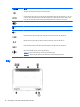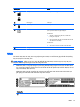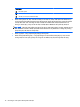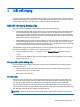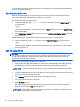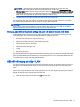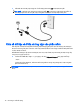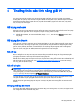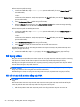User Guide - Windows 8.1
Phím
Thành phần Mô tả
(1) Phím esc Hiển thị thông tin hệ thống khi nhấn kết hợp với phím fn.
(2) Phím fn Thực hiện các chức năng hệ thống được sử dụng thường
xuyên khi được bấm kết hợp với phím esc hoặc phím cách.
(3)
Phím Windows Đưa bạn trở lại màn hình Bắt đầu từ một ứng dụng đang mở
hoặc màn hình nền Windows.
GHI CHÚ: Nhấn lại phím Windows sẽ đưa bạn trở lại màn
hình trước đó.
(4) Phím thao tác Thực hiện chức năng hệ thống thường sử dụng.
Sử dụng các phím thao tác
Tùy thuộc vào model, máy tính của bạn có thể có các tính năng cho phím chức năng như mô tả trong
bảng này.
Phím thao tác thực hiện một chức năng được gán. Biểu tượng trên từng phím thao tác sẽ minh họa
cho chức năng được gán cho phím đó.
Để sử dụng chức năng của phím thao tác, hãy nhấn và giữ phím đó.
THẬN TRỌNG: Hết sức thận trọng khi thực hiện thay đổi trong Setup Utility (BIOS). Lỗi xảy ra có
thể khiến cho máy tính không hoạt động tốt.
GHI CHÚ: Tính năng của phím thao tác được kích hoạt tại nhà sản xuất. Bạn có thể vô hiệu hóa
tính năng này trong Setup Utility (BIOS). Tham khảo mục Trợ giúp và Hỗ trợ để biết thêm thông tin.
Sau khi bạn tắt tính năng của phím thao tác, bạn vẫn có thể thực hiện mỗi chức năng bằng cách
nhấn tổ hợp phím fn với phím thao tác thích hợp.
Biểu tượng Mô tả
Mở Trợ giúp và Hỗ trợ, có cung cấp các bài hướng dẫn, thông tin về hệ điều hành Windows và máy
tính của bạn, trả lời các thắc mắc, và các cập nhật cho máy tính của bạn.
Trợ giúp và Hỗ trợ cũng cung cấp các công cụ xử lý sự cố tự động và truy cập vào hỗ trợ.
Giảm dần độ sáng màn hình bằng cách nhấn giữ phím.
Nắp 11